如何使用浏览器调试JS代码
在浏览器中调试JS代码的方法:1、打开Chrome浏览器,直接选择Chrome运行;2、进入页面,点击F12或者“Ctrl+Shift+I”快捷键;3、选择“Sources”,并设置断点进行代码调试即可。

本文操作环境:Windows7系统、Dell G3电脑、javascript1.8.5&&Chrome76.0。
大家在写程序的过程中,经常会遇到这样或者那样的问题,这个时候就需要调试,看看错误是出现在哪个位置,但是在JavaScript中如果一直都是这样的去调试的话,就会很不方便。这时各个浏览器中自带的调试工具就派上用场了
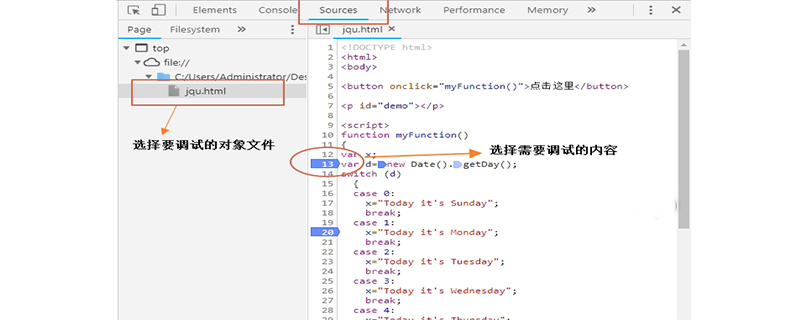
Chrome浏览器
1、打开Chrome浏览器,,直接选择Chrome运行,其他的浏览器一样的操作
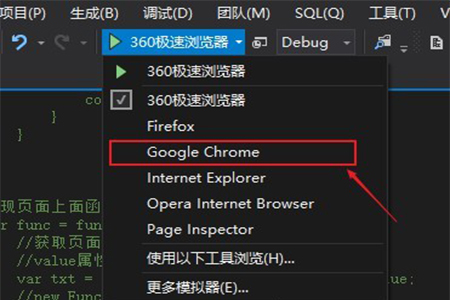
2、进入页面之后,点击F12或者Ctrl+Shift+I,还可以右击界面选择“检查”。这个时候就能看到如下的这个界面:
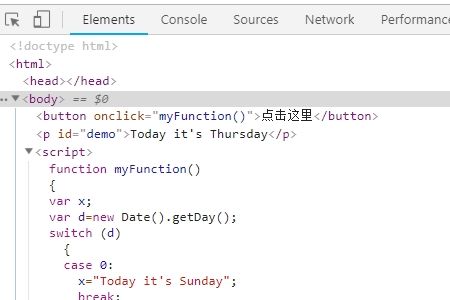
3、我们选择“Sources”,如下
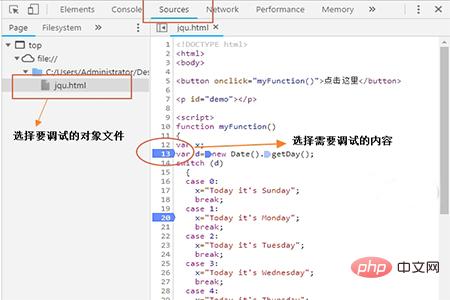
点击前面的数字,出现了蓝色框就代表已经标记上了。这是Chrome中的代码调试。
Firefox浏览器
首先按照Chrome第一步操作就行。
然后进入页面之后,点击F12或者右击界面选择“查看元素”。就会出现这个界面:
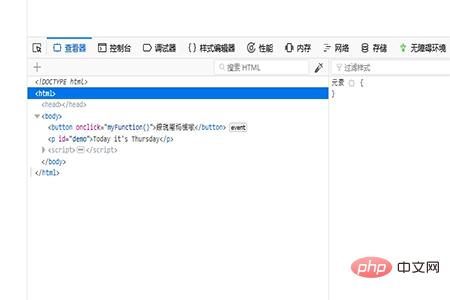
我们可以选择调试器,然后在里面找到需要调试的文件,在调式的文件中找到需要调试的内容,如下:
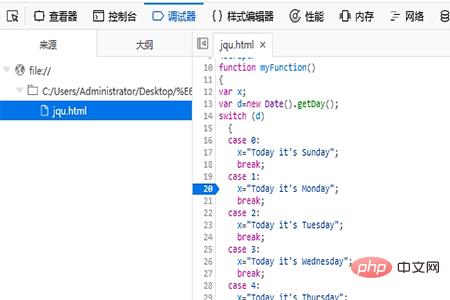
总结:以上就是本篇文章的全部内容了。希望对大家学习调试JavaScript代码有所帮助
【推荐课程:JavaScript教程】
以上是如何使用浏览器调试JS代码的详细内容。更多信息请关注PHP中文网其他相关文章!

热AI工具

Undresser.AI Undress
人工智能驱动的应用程序,用于创建逼真的裸体照片

AI Clothes Remover
用于从照片中去除衣服的在线人工智能工具。

Undress AI Tool
免费脱衣服图片

Clothoff.io
AI脱衣机

AI Hentai Generator
免费生成ai无尽的。

热门文章

热工具

记事本++7.3.1
好用且免费的代码编辑器

SublimeText3汉化版
中文版,非常好用

禅工作室 13.0.1
功能强大的PHP集成开发环境

Dreamweaver CS6
视觉化网页开发工具

SublimeText3 Mac版
神级代码编辑软件(SublimeText3)

热门话题
 如何在浏览器中优化JavaScript代码以进行性能?
Mar 18, 2025 pm 03:14 PM
如何在浏览器中优化JavaScript代码以进行性能?
Mar 18, 2025 pm 03:14 PM
本文讨论了在浏览器中优化JavaScript性能的策略,重点是减少执行时间并最大程度地减少对页面负载速度的影响。
 谁得到更多的Python或JavaScript?
Apr 04, 2025 am 12:09 AM
谁得到更多的Python或JavaScript?
Apr 04, 2025 am 12:09 AM
Python和JavaScript开发者的薪资没有绝对的高低,具体取决于技能和行业需求。1.Python在数据科学和机器学习领域可能薪资更高。2.JavaScript在前端和全栈开发中需求大,薪资也可观。3.影响因素包括经验、地理位置、公司规模和特定技能。
 如何使用浏览器开发人员工具有效调试JavaScript代码?
Mar 18, 2025 pm 03:16 PM
如何使用浏览器开发人员工具有效调试JavaScript代码?
Mar 18, 2025 pm 03:16 PM
本文讨论了使用浏览器开发人员工具的有效JavaScript调试,专注于设置断点,使用控制台和分析性能。
 如何使用源地图调试缩小JavaScript代码?
Mar 18, 2025 pm 03:17 PM
如何使用源地图调试缩小JavaScript代码?
Mar 18, 2025 pm 03:17 PM
本文说明了如何使用源地图通过将其映射回原始代码来调试JAVASCRIPT。它讨论了启用源地图,设置断点以及使用Chrome DevTools和WebPack之类的工具。
 如何使用JavaScript将具有相同ID的数组元素合并到一个对象中?
Apr 04, 2025 pm 05:09 PM
如何使用JavaScript将具有相同ID的数组元素合并到一个对象中?
Apr 04, 2025 pm 05:09 PM
如何在JavaScript中将具有相同ID的数组元素合并到一个对象中?在处理数据时,我们常常会遇到需要将具有相同ID�...
 神秘的JavaScript:它的作用以及为什么重要
Apr 09, 2025 am 12:07 AM
神秘的JavaScript:它的作用以及为什么重要
Apr 09, 2025 am 12:07 AM
JavaScript是现代Web开发的基石,它的主要功能包括事件驱动编程、动态内容生成和异步编程。1)事件驱动编程允许网页根据用户操作动态变化。2)动态内容生成使得页面内容可以根据条件调整。3)异步编程确保用户界面不被阻塞。JavaScript广泛应用于网页交互、单页面应用和服务器端开发,极大地提升了用户体验和跨平台开发的灵活性。








